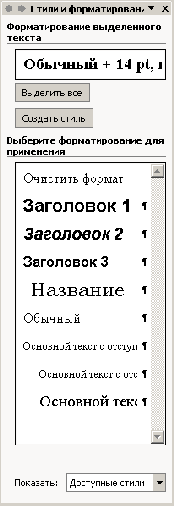 Мета: Навчитися користуватися стилями та шаблонами у документах.
Мета: Навчитися користуватися стилями та шаблонами у документах.
Хід роботи
Стилі — це набір команд форматування символів, абзаців або структурних рівнів документа. За замовчуванням активний шаблон документу Normal. dot, який вміщує набір символів, що відображені в кожному новому документі. Щоб переглянути параметри стилів, то потрібно відкрити низхідний список Стиль, у якому є назва стилю, його шрифт, розмір, накреслення та тип вивітрювання. Якщо виокремити ділянку тексту, наприклад, заголовок, і активізувати стиль Заголовок 1, то цей фрагмент тексту змінить вигляд, згідно з налаштуванням стилю.
Зазначимо, що вигляд фрагменту тексту можна задавати без використання стилів, однак, створюючи великі за обсягом документи, оформлення яких може змінюватися, а також для форматування змісту документа, переліку ілюстрації та покажчика доцільно використовувати стилі. Користувач самостійно може змінювати параметри стилів залежно від потреб за допомогою команди Формат > Стиль,
у діалоговому вікні якої в полі Стиль є перелік усіх стилів шаблону Normal. dot чи шаблону документу, який опрацьовують (вибір у полі Список). Усі налаштування відображені у вікнах попереднього перегляду Абзац та Знаки. У полі Описание описані всі параметри шрифту та абзацу вибраного стилю.
Для зміни параметрів потрібно натиснути кнопку Изменить. У діалоговому вікні Создание Стиля висвітлюється ім’я стилю, яке доцільно замінити. Натиснувши на кнопку Формат, вибирають параметр який потрібно замінити (шрифт, абзац тощо). Якщо натиснути на кнопку Клавиша, то можна для стилю призначити комбінацію клавіш.
Зазначимо, що для ефективного опрацювання тексту доцільно застосовувати такі стилі:
Обычный – для головного тексту документа;
Заголовок 1 – для загального заголовку документу;
Заголовок 2 – для заголовків розділів;
Заголовок 3 – для заголовків параграфів;
Название – для підписів до малюнків;
Кнопкою Организатор викликають на екран діалогове вікно Организатор, за допомогою якого можна застосувати набір стилів одного файлу в іншому.
У лівому вікні (Из [назва відкритого файлу]) вибирають потрібні стилі (якщо натиснути клавішу Shift, то можна виокремити діапазон, якщо Ctrl – то одночасно декілька стилів), які можна:
Копіювати
Вилучати
Перейменувати
У правому вікні То Normal. dot є перелік стилів шаблону іншого документа. За замовчуванням діє шаблон Normal. dot , однак вибрані стиліможна задати до будь–якого файлу. Для цього нанискують на ПКМ Закрыть файл, яка змінює свою назву на Открыть файл. Після натискування на кнопку Открыть файл зявиться діалогове вікно Открыть, де визначають файл, змінюватимуться вміст символів.
Після налаштування усіх стилів виокремлюють текстовий фрагмент і надають йому належний стиль.
Використання шаблонів у документі.
Для того, щоб при створенні документа не повторювати кожного разу й ті ж дії по створюванню і змінюванню стилів, параметрів сторінки, колонтитулів і т. д., можна скористатися шаблонами документів. Оскільки шаблон є також документ, але лише з розширенням dot, то для його створення використовуються ті ж процедури що й до створення простого документа. Тому у пункті Файл вибрати команду Создать. При цьому відкриється стандартне вікно по створенню документа, в нижній чистині якого слід вибрати опцію Template (шаблон). Після цього потрібно натиснути кнопку OK (можна також вибирати шаблон на базі якого користувач буде створювати свій). В результаті чого відкриється чистий бланк листа в якому слід вказати усі необхідні параметри, що повинні увійти в даний шаблон. При цьому можна створювати нові і змінювати уже існуючі стилі, макроси, призначення комбінацій клавіш, команд меню, кнопки панелей інструментів , встановлювати необхідні параметри сторінки, колонтитули і т. д. Все це зекономить в майбутньому час на створення документа.
Створивши всі необхідні елементи шаблону документа, потрібно записати його на диск. Для цього в пункті меню Файл вибрати команду Сохранить або вибрати однойменну піктограму. При цьому відкриється вікно Сохранить как , де потрібно вказати назву шаблону. Записавши шаблон на диск потрібно обов’язково закрити його вікно.
Після створення шаблону у вікні Создать з’явиться його назва. Тепер в будь-який момент при створенні нового документа можна скористатися цим шаблоном.
Для того, щоб змінити параметри уже існуючого шаблон, потрібно його відкрити як звичайний документ.
Висновок: Отже на цій лабораторній роботі ми навчилися користуватися шаблонами та стилями у документах.